电脑端电子邮件发送实用指南
电脑发送电子邮件是现代工作与生活中不可或缺的技能,无论是商务沟通、文件传递还是日常联系,掌握这项技能都至关重要,以下是清晰的操作流程与实用技巧:
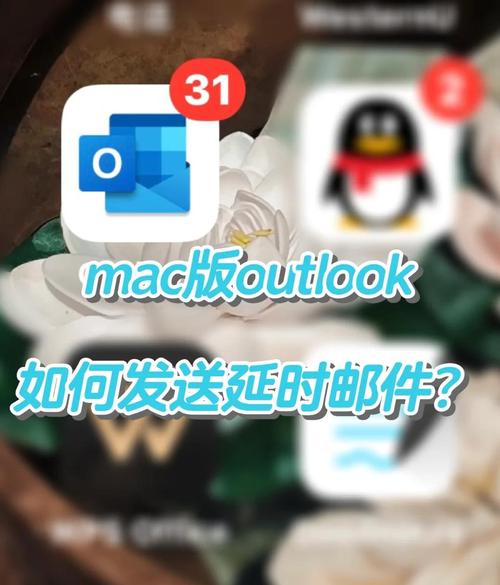
第一步:选择邮箱平台
- 网页邮箱: 推荐使用主流服务如QQ邮箱、163网易邮箱、Gmail或Outlook,打开浏览器,输入邮箱官网地址(如mail.qq.com),登录您的账号即可使用。
- 邮件客户端: 常用软件包括Outlook(Windows/Mac自带)、Foxmail或Thunderbird,首次使用需配置邮箱账户(输入地址、密码及服务器信息)。
第二步:登录您的邮箱账户 在网页邮箱登录页面或客户端设置界面,准确输入您的完整邮箱地址(包含@符号及域名)和密码完成验证。
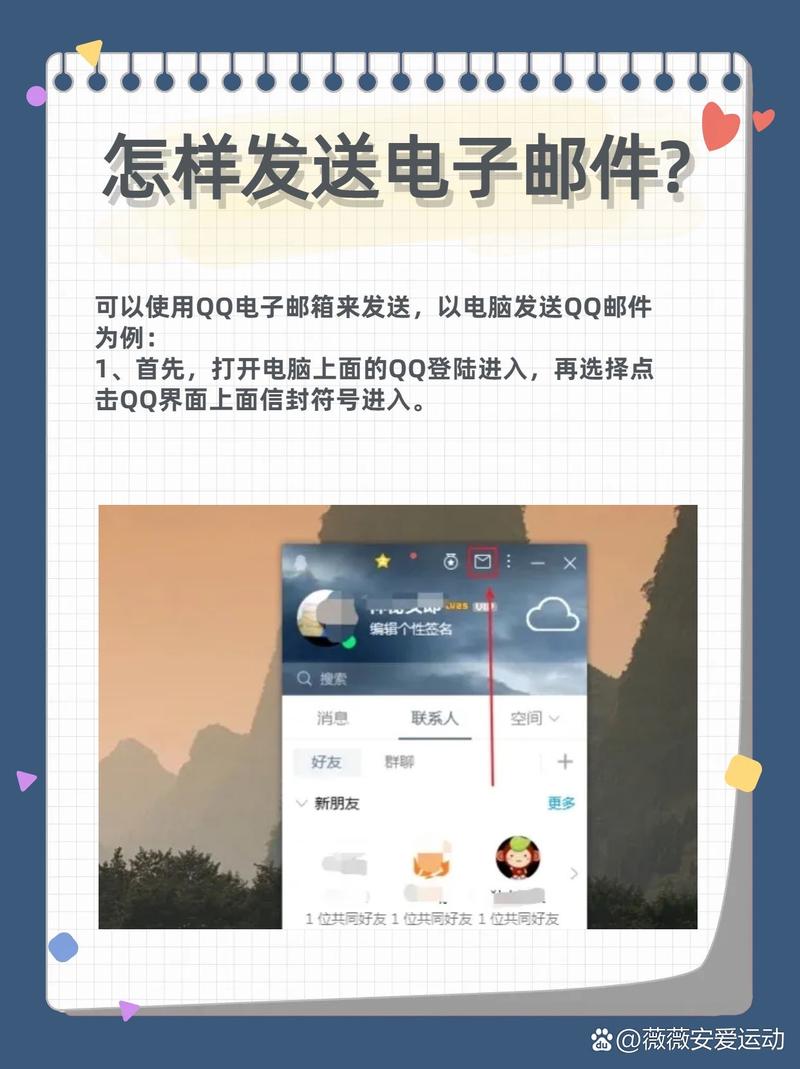
第三步:创建新邮件
- 网页邮箱: 寻找显眼的“写信”、“撰写”或“新建邮件”按钮(通常位于页面左上角或顶部中央),点击进入编辑界面。
- 邮件客户端: 在软件界面查找“新建”、“新邮件”图标(常为信封带铅笔图案)或使用快捷键Ctrl+N(Windows)/ Cmd+N(Mac)。
第四步:填写关键邮件信息

- 收件人: 在“收件人”栏准确输入对方邮箱地址,如需群发,可添加多个地址,用逗号或分号隔开。
- 抄送 (Cc): 填写需知悉邮件内容但无需回复的邮箱地址。
- 密送 (Bcc): 添加地址后,收件人将无法看到其他密送对象信息。
- 主题: 用简洁语言概括邮件核心内容(如“项目进度更新-李明-20240515”),方便对方快速识别邮件重要性。
- 在编辑框清晰表达内容,重要信息可分段处理,复杂内容建议使用项目符号或编号排版。
第五步:添加附件
- 查找“回形针”、“添加附件”或“上传文件”图标。
- 从电脑中选择需发送的文件(支持文档、图片、压缩包等格式)。
- 等待文件上传完成,确保文件名显示在邮件编辑区。
- 实用技巧: 单个文件超过20MB建议使用网盘链接发送;发送图片前可用画图工具压缩至800px宽度以下。
第六步:发送前检查
- 核对收件人地址是否完整无误(特别注意易混淆字符如l/I/1)
- 确认附件已正确上传
- 检查主题是否明确反映内容
- 通读正文检查错别字和表达歧义
第七步:正式发送 点击编辑界面顶部的“发送”按钮(通常为蓝色或绿色突出显示),发送成功后页面通常会显示“发送成功”提示,部分平台会将邮件自动保存至“已发送”文件夹。
提升邮件沟通效率的技巧
- 签名设置: 在邮箱设置中创建专业签名档(包含姓名、职位、电话等),自动附加在每封邮件底部
- 定时发送: 重要邮件可利用“定时发送”功能设置在对方工作时间送达
- 紧急标记: 特别重要的邮件可添加“紧急”标识(避免滥用)
- 附件管理: 发送前确认文件名规范(避免“新建文本文档.txt”),敏感文件建议加密压缩后发送
- 安全守则: 不轻易点击陌生邮件中的链接/附件,定期更换高强度密码(字母+数字+符号组合)
常见问题处理
- 发送失败: 检查网络连接,确认收件地址无误,查看邮箱空间是否已满
- 附件过大: 使用网盘分享或文件压缩工具(推荐7-Zip)
- 邮件丢失: 检查垃圾邮件文件夹,确认对方邮箱地址有效性
掌握电脑发送邮件的技能不仅能提升工作效率,更能展现专业沟通素养,从登录到发送的每个环节都体现着对细节的关注和对收件人的尊重,真正的电子邮件高手,是在确保信息准确传递的同时,让每一次沟通都成为建立信任的契机,相信现在您已经准备好高效处理各类邮件任务了。









评论列表 (0)